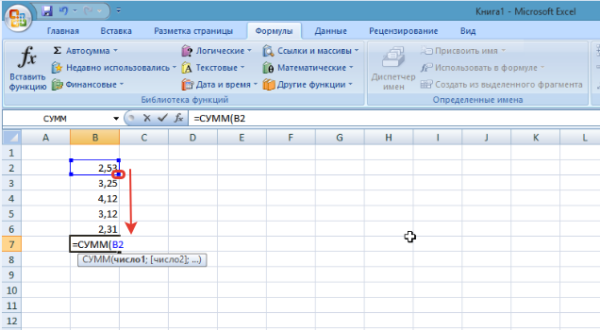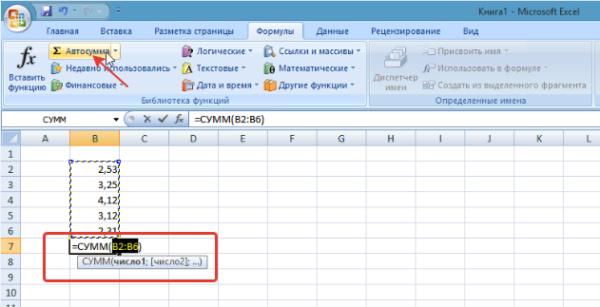Формули, інтегровані в MS Excel
Більш складні вирази згруповані за належністю до певної галузі знань. Знайдіть на панелі інструментів програми вкладку «Формули», і зможете самі в цьому переконатися.

На панелі інструментів програми відкриваємо вкладку «Формули»
Підпункти вкладки «Формули» включають сотні виразів, серед яких є як поширені, так і вузькоспеціалізовані. Навряд чи знайдеться багато людей, які вивчили всі формули і, тим більше, часто користуються ними на практиці. Для першого знайомства з MS Excel буде досить наступних виразів:
Автосума
Дозволяє підрахувати суму всіх значень у виділеній ділянці стовпця.
- Введіть в потрібну комірку текст формули «=SUM».

Вводимо в потрібну комірку текст формули «=SUM»
- Відкрийте круглу дужку і виділіть фрагмент стовпця, простягнувши курсор від першої до останньої клітинки з затиснутою лівою кнопкою миші.

Відкриваємо круглу дужку, виділяємо фрагмент стовпця, простягнувши курсор від першої до останньої клітинки з затиснутою лівою кнопкою миші
- Закрийте дужку і натисніть «Enter».

Закриваємо дужку, натискаємо «Enter»

Результат формули значення «СУМ»
- Крім того, можна скористатися спеціальним пунктом «Автосума» на панелі інструментів. Тоді результат з’явиться відразу під виділеними даними.

Виділимо комірку і натискаємо на кнопку «Автосума», натискаємо «Enter»
Середнє арифметичне
Визначається як сума значень, поділена на їх кількість.
- Введіть в потрібну комірку текст формули «=AVERAGE».

Вводимо в потрібну комірку текст формули «=AVERAGE»
- Відкрийте круглу дужку і виділіть фрагмент стовпця, простягнувши курсор від першої до останньої клітинки з затиснутою лівою кнопкою миші.

Виділимо фрагмент стовпця, простягнувши курсор від першої до останньої клітинки з затиснутою лівою кнопкою миші
- Закрийте дужку і натисніть «Enter».

Закриваємо дужку, натискаємо «Enter»
- Крім того, функцію можна задати, рухаючись по ланцюжку «Формули»-«Інші функції»-«Статистичні»-«AVERAGE».

Створюємо формулу рухаючись по ланцюжку «Формули»-«Інші функції»-«Статистичні»-«AVERAGE»
Корінь
На відміну від ступеня, яка задається символом «^», корінь не може бути вписана в формулу одним знаком. Для його знаходження:
- Введіть в потрібну комірку текст формули «=КОРІНЬ».

Вводимо в потрібну комірку текст формули «=КОРІНЬ»
- Після чого виділіть клітинку з вихідним числом.

Клацаємо на клітинку з потрібним числом, натискаємо «Enter»
- Крім того, функцію можна задати, рухаючись по ланцюжку «Формули»-«Математичні»-«КОРІНЬ».

Формула можна створити рухаючись по ланцюжку «Формули»-«Математичні»-«КОРІНЬ»
На замітку! Якщо Ви хочете проставити однакові формули для декількох послідовних рядків або стовпців (наприклад, підбити автосумму по кожній окремій групі даних), можна просто потягнути за правий нижній куточок комірки з введеною формулою.
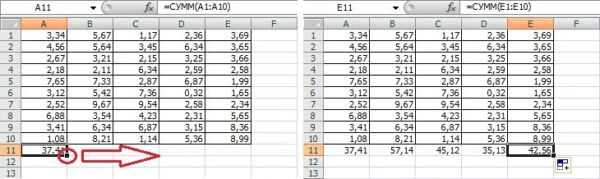
Клацаємо значок в правому нижньому куті комірки лівою кнопкою миші і протягуємо на потрібну кількість комірок, відпускаємо кнопку миші
Сподіваємося, ми допомогли Вам розібратися з основами використання формул в MS Excel. Коли випаде вільна хвилинка, вивчіть детальніше інтегровані формули, потренуйтеся обробляти великі масиви даних – ці навички обов’язково знадобляться Вам в майбутньому.
Читайте також корисну інформацію в статті — «Як в таблиці Excel пронумерувати рядки».